- Հեղինակ Abigail Brown [email protected].
- Public 2023-12-17 06:51.
- Վերջին փոփոխված 2025-01-24 12:12.
Ինչ իմանալ
- Որոշ ACO ֆայլեր գունավոր ֆայլեր են, որոնք օգտագործվում են Adobe Photoshop-ի կողմից:
- Եթե դա գունավոր ֆայլ չէ, ձեր ֆայլը կարող է լինել ArCon-ի կողմից օգտագործվող նախագիծ:
Այս հոդվածը նկարագրում է երկու ֆայլի ձևաչափեր, որոնք օգտագործում են ACO ֆայլի ընդլայնումը, ներառյալ ինչպես բացել երկու տեսակները:
Ի՞նչ է ACO ֆայլը:
ACO ֆայլի ընդլայնմամբ ֆայլը Adobe Photoshop գունավոր ֆայլ է, որը պահպանում է գույների հավաքածու:
Որոշ ACO ֆայլեր կարող են փոխարենը լինել նախագծի ֆայլեր, որոնք օգտագործվում են ArCon ճարտարապետական ծրագրաշարի հետ, սակայն մենք շատ քիչ տեղեկություններ ունենք դրանց մասին:
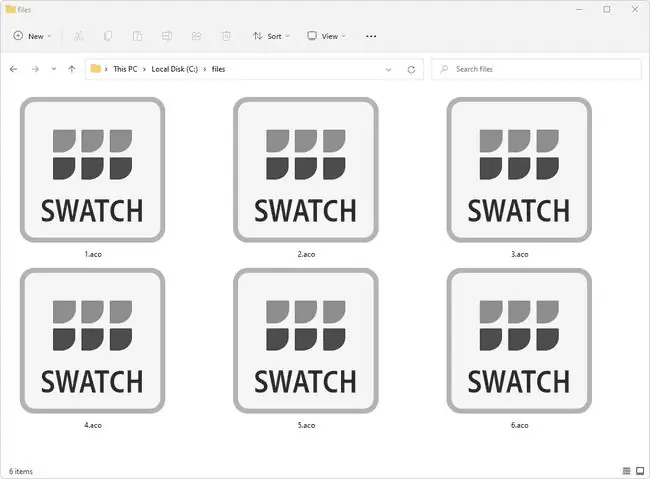
ACO-ն նաև կարճ է տեխնոլոգիական տերմինների համար, որոնք կապ չունեն ֆայլի ձևաչափի հետ, ինչպիսիք են անալոգային կենտրոնական գրասենյակը, հաղորդակցության միջին ծախսը և մուտքի վերահսկման օբյեկտը:
Ինչպես բացել ACO ֆայլ
ACO ֆայլերը, որոնք գունավոր ֆայլեր են, կարելի է բացել Adobe Photoshop-ով մի քանի եղանակով.
- Ամենահեշտ մեթոդը Խմբագրել > Նախադրվածներ > Նախադրված կառավարիչ: Փոխեք Նախադրված տեսակը՝-ին Swatches, այնուհետև ընտրեք Load՝ ACO ֆայլը դիտելու համար:
- Մեկ այլ միջոց է մուտք գործել Window > Swatches ընտրացանկ: Բացվող փոքր պատուհանի վերևի աջ կողմում (հավանաբար ծրագրի աջ կողմում) կա կոճակ։ Ընտրեք այն և այնուհետև ընտրեք Ներմուծել Swatches կամ Բեռնել Swatches.
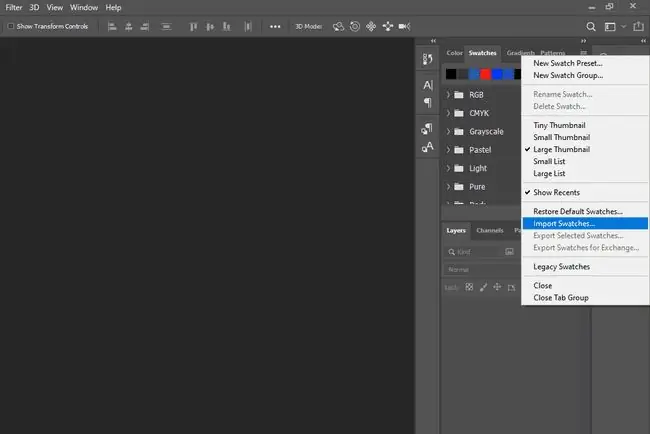
ACO ֆայլը որոնելիս, որը ցանկանում եք բացել, համոզվեք, որ ֆայլի տիպի զտիչը դրված է ACO-ի և ոչ ACT, ASE կամ որևէ այլ բանի վրա:
Չնայած դուք կարող եք Photoshop-ում ստեղծել ձեր սեփական հատուկ նմուշները (Պահպանել նմուշները ընտրանքի միջոցով՝ օգտագործելով վերը նշված երկրորդ մեթոդը), ծրագիրը ներառում է դրանցից մի քանիսը, երբ այն առաջին անգամ տեղադրվի:. Դրանք գտնվում են տեղադրման գրացուցակի Presets\Color Swatches\ թղթապանակում և ավտոմատ կերպով բեռնվում են, երբ ծրագիրը բացվում է:
Յուրաքանչյուր գույնի անունը նույնպես պահպանված է այս ֆայլում, որը կարող եք տեսնել՝ մկնիկի կուրսորը սավառնելով Photoshop-ի Swatches պատուհանի գույնի վրա:
Անցանց պատկերի խմբագրիչը Photopea-ն կարող է ներմուծել նաև ACO ֆայլեր՝ Photoshop-ի նման նմուշների մենյուի միջոցով: Բացեք այդ վահանակը Window > Swatches միջով, այնուհետև ընտրեք Load. ACO վահանակից:
ACO նախագծի ֆայլերը կապված են ArCon (planTEK) ծրագրաշարի հետ։
Եթե գտնում եք, որ ձեր համակարգչի հավելվածը փորձում է բացել ֆայլը, բայց դա սխալ ծրագիր է, կամ դուք կնախընտրեիք այն բացել այլ տեղադրված ծրագիր, կարող եք փոխել կանխադրված բաց ծրագիրը Windows-ում ACO ֆայլերի համար:
Ինչպես փոխարկել ACO ֆայլ
Սա հատուկ ձևաչափ է, որն օգտագործվում է միայն Photoshop-ում, ուստի որևէ այլ ձևաչափի փոխարկելու պատճառ չկա: Իրականում, Photoshop-ը չի կարող նույնիսկ տեսնել/զննել/բացել ֆայլը, եթե այն պահված է այլ ֆայլի ընդլայնման տակ, ուստի այն փոխարկելն անօգուտ կլինի:
Չնայած ACO ֆայլերը բացառություն են, այս դեպքում, սովորաբար, ճիշտ է, որ դուք կարող եք օգտագործել անվճար ֆայլի փոխարկիչ՝ մի ֆայլի ձևաչափը մյուսին փոխակերպելու համար, ինչպես կարող եք հայտնի ձևաչափերով, ինչպիսիք են DOCX-ը և MP4-ը:
Նախագծի ֆայլերը, ինչպիսիք են ArCon-ի օգտագործածները, սովորաբար պահվում են սեփականության ձևաչափով, որն օգտակար է միայն դրանք ստեղծած ծրագրի շրջանակներում: Բացի այդ, հաշվի առնելով, որ դա նախագծի ֆայլ է, այն հավանաբար պարունակում է նախագծին առնչվող այլ բաներ, ինչպիսիք են պատկերները, հյուսվածքները և այլն, ուստի քիչ հավանական է, որ այն կարող է փոխարկվել որևէ այլ ձևաչափի:
Դեռ չե՞ք կարողանում բացել:
Եթե ձեր ֆայլը ճիշտ չի բացվում վերը նկարագրված ծրագրերով, կրկնակի ստուգեք ֆայլի ընդլայնումը, որպեսզի հաստատեք, որ այն իսկապես կարդում է:ACO և ոչ մի բան, որը պարզապես նման է: Որոշ ֆայլեր կիսում են նմանատիպ վերջածանցներ, թեև դրանք կապված չեն և չեն կարող բացվել նույն ձևով:
Օրինակ, ACF և AC3 ֆայլերը զարմանալիորեն նման են, բայց չպետք է վերաբերվեն ճիշտ այնպես, ինչպես ACO ֆայլերը:
AC ֆայլերը ևս մեկ օրինակ են: Նրանք օգտագործում են ֆայլի ընդլայնում, որն ընդամենը մեկ տառ է, բայց իրականում կապ չունի Photoshop-ի և ArCon-ի հետ: Փոխարենը, AC ֆայլերը կարող են լինել Autoconf scripts կամ AC3D 3D ֆայլեր:
ՀՏՀ
Ինչպե՞ս կարող եմ պահպանել ACO ֆայլը որպես ASE ֆայլ:
Adobe Creative Cloud-ում անցեք Swatches վահանակ, վերևի աջ անկյունում ընտրեք Մենյու պատկերակը, այնուհետև ընտրեք Export swatches for Exchange. ACO ֆայլը որպես ASE պահելը թույլ է տալիս ֆայլը բացել այլ Adobe CC ծրագրերում, ինչպիսին է Illustrator-ը:
Ինչպե՞ս կարող եմ նմուշ ավելացնել ACO ֆայլին:
Ներմուծեք ACO ֆայլը Photoshop, այնուհետև ներքևի աջ անկյունում ընտրեք Plus (+): Այնուհետև կարող եք գնալ Մենյու > Export Select Swatches՝ ներառված նմուշների հետ նոր ACO ֆայլ պահելու համար:






